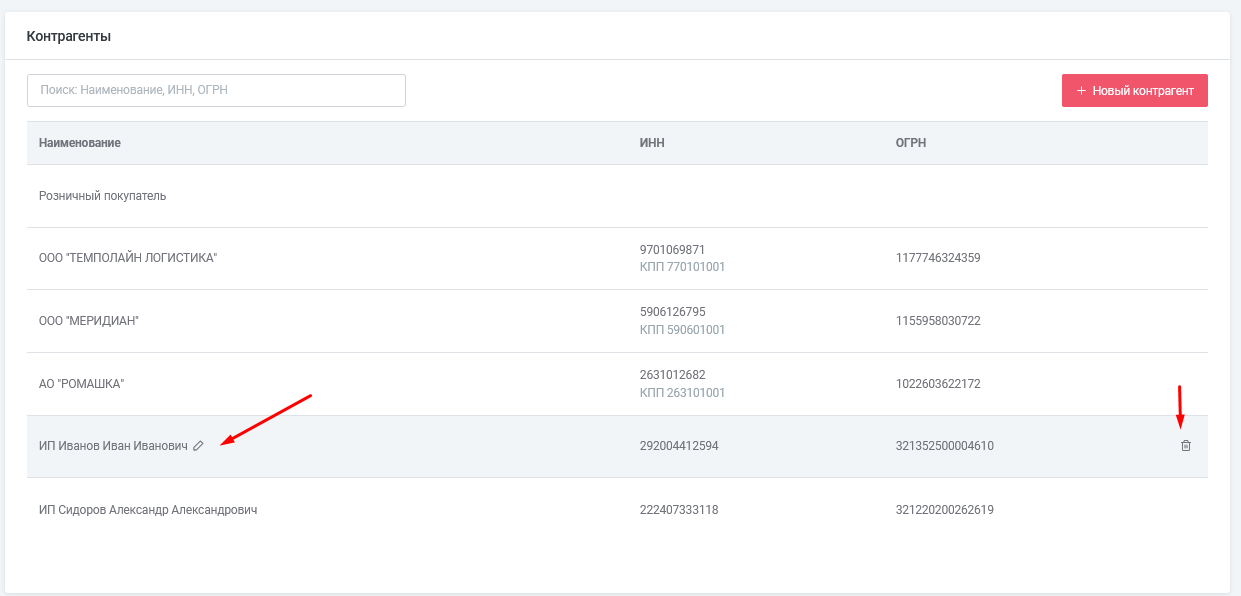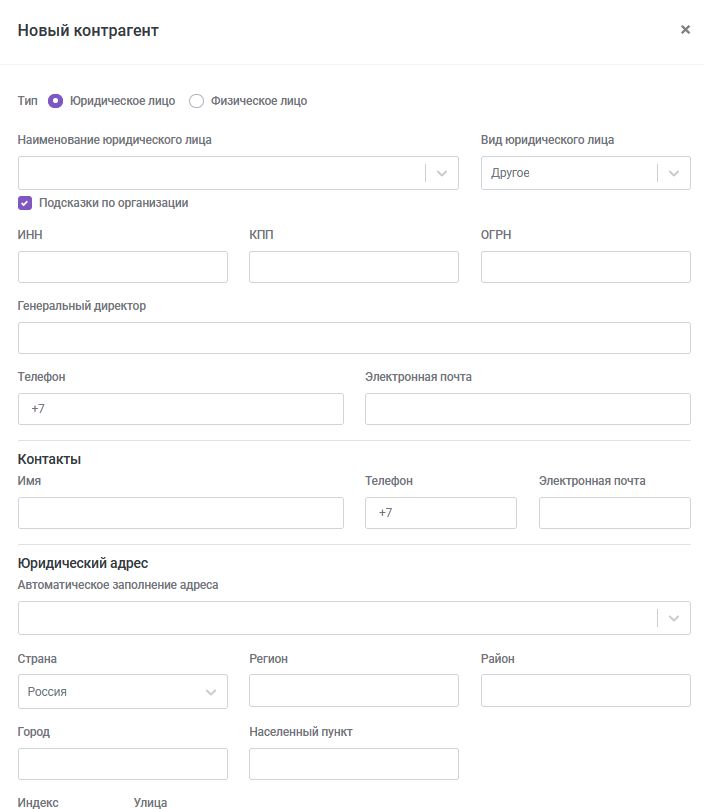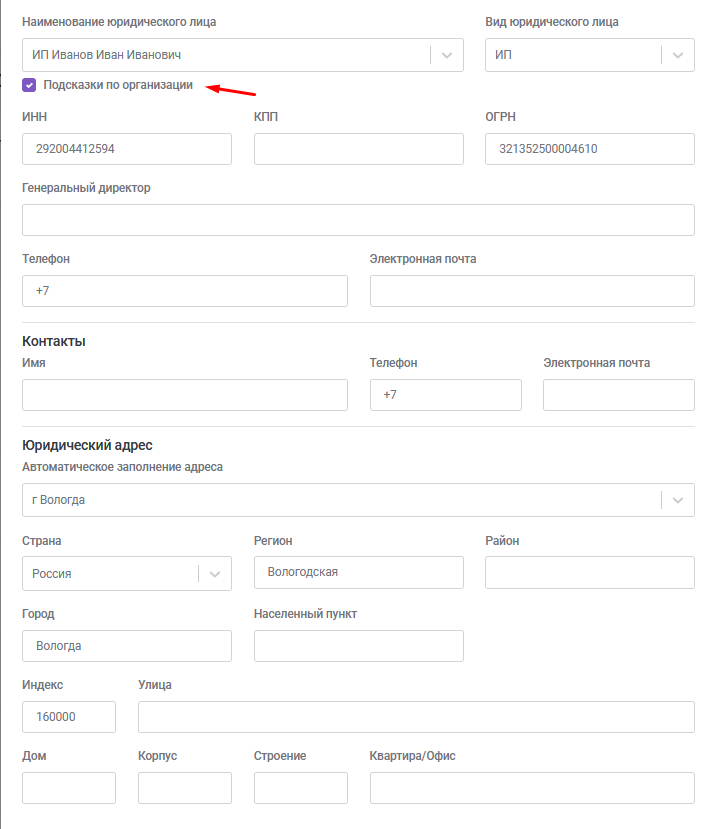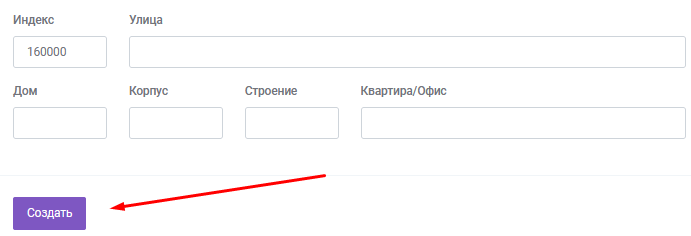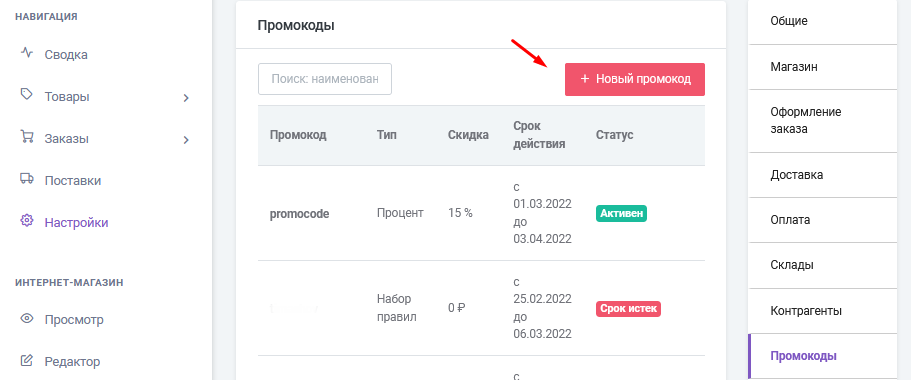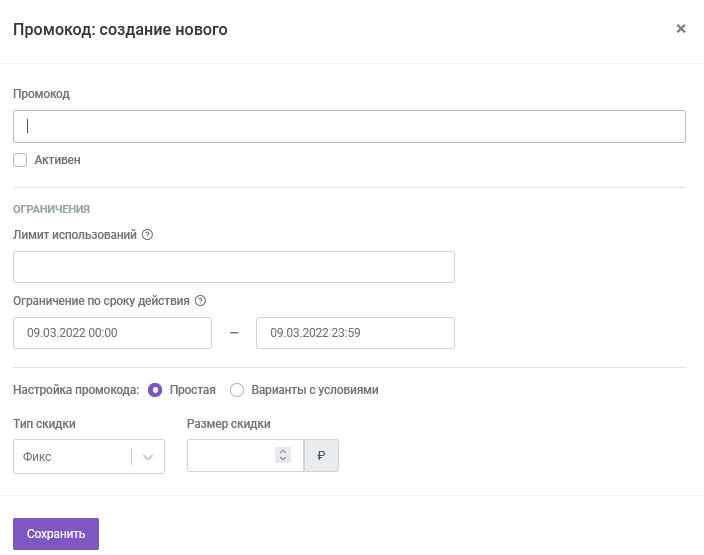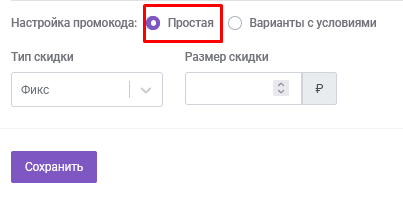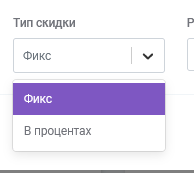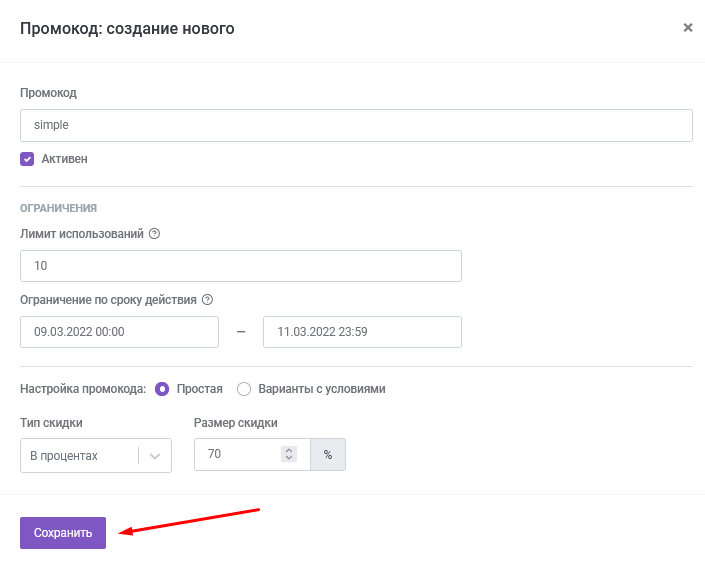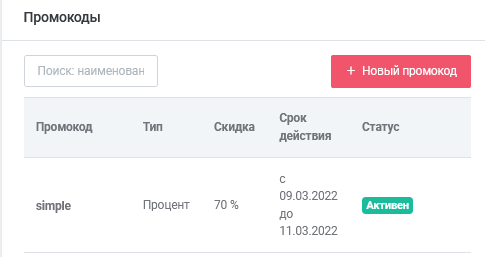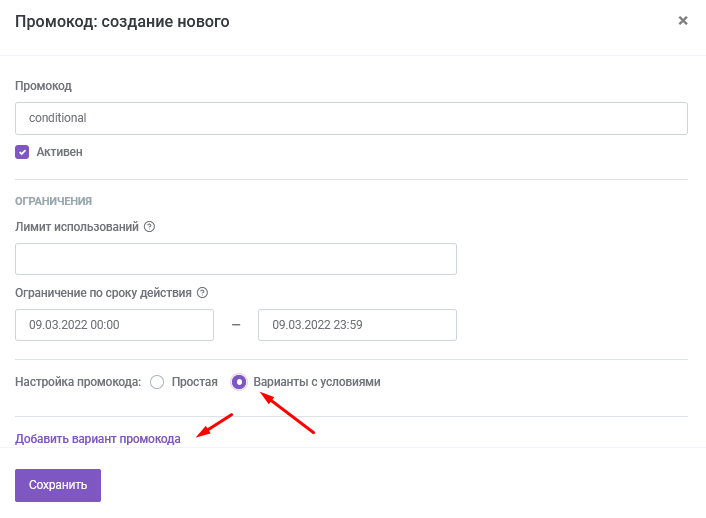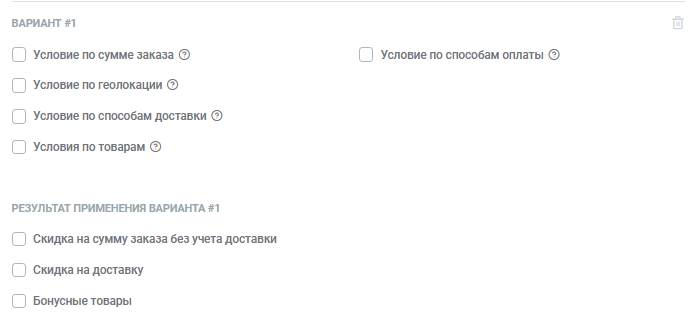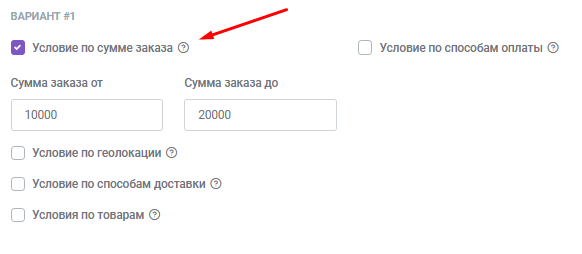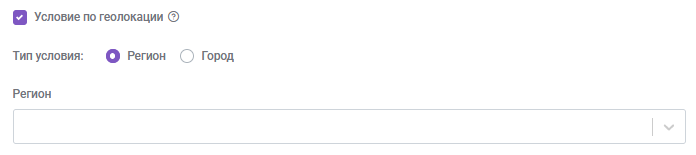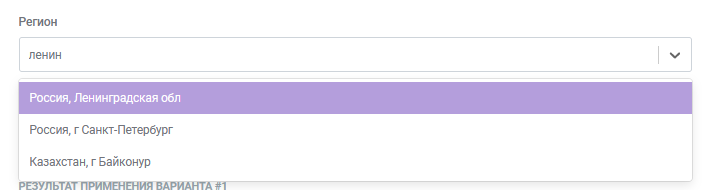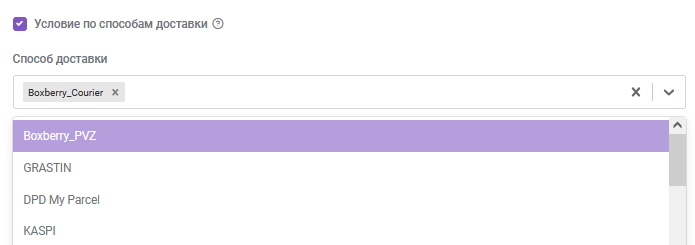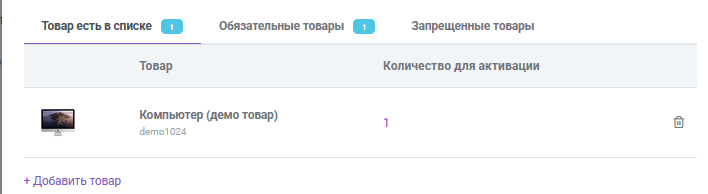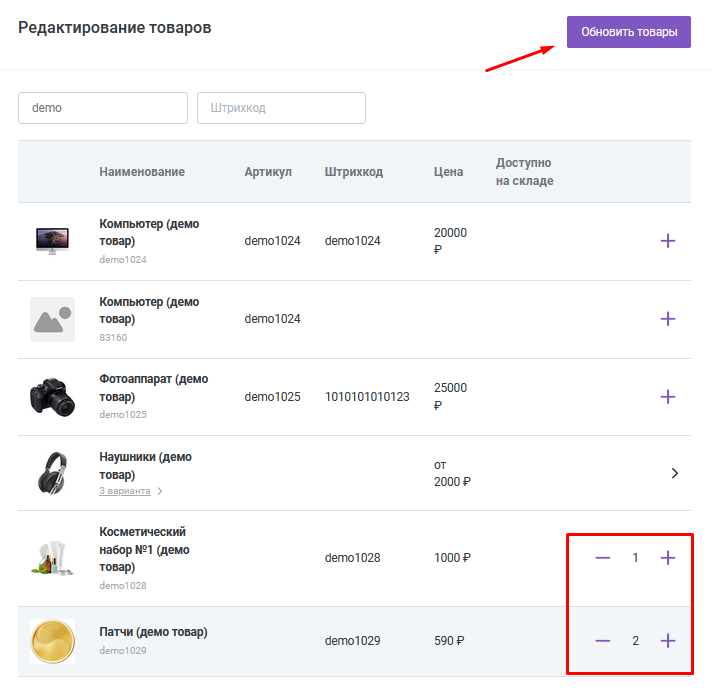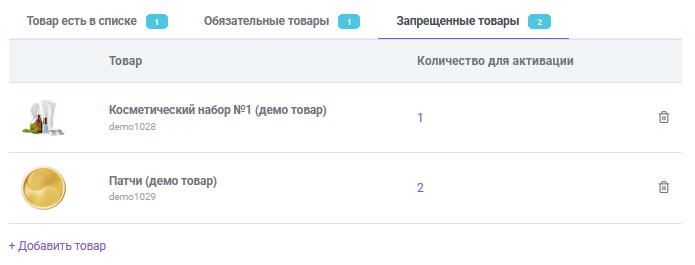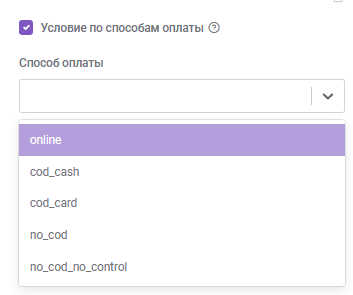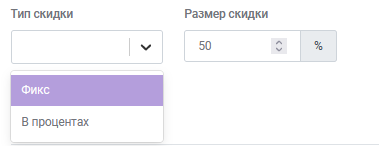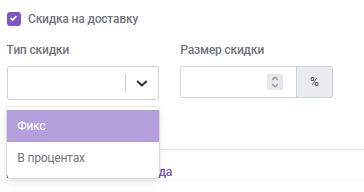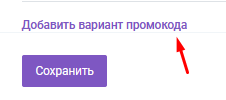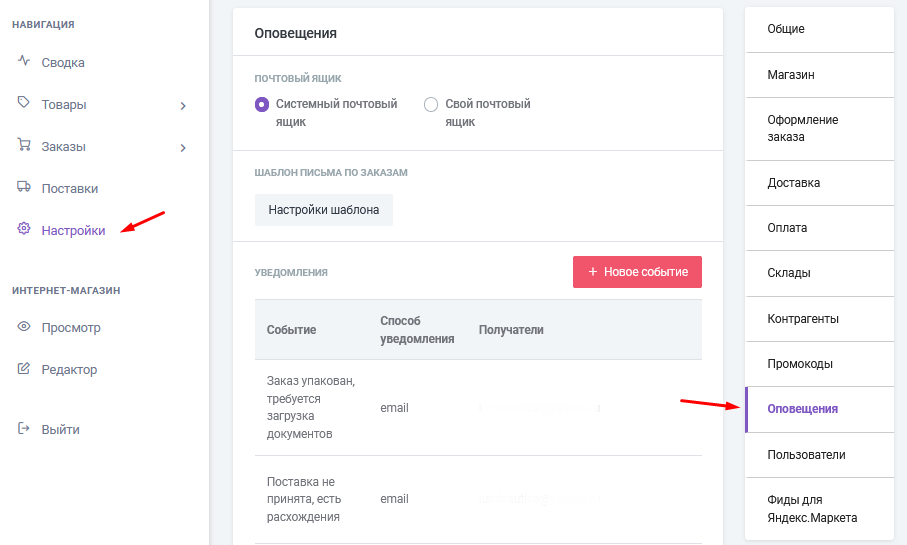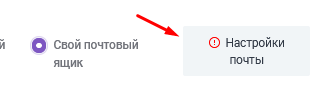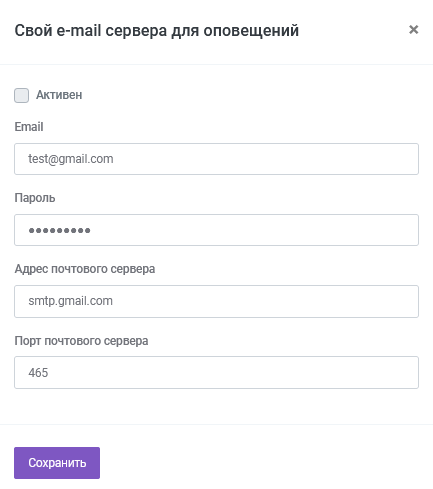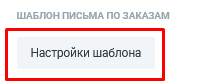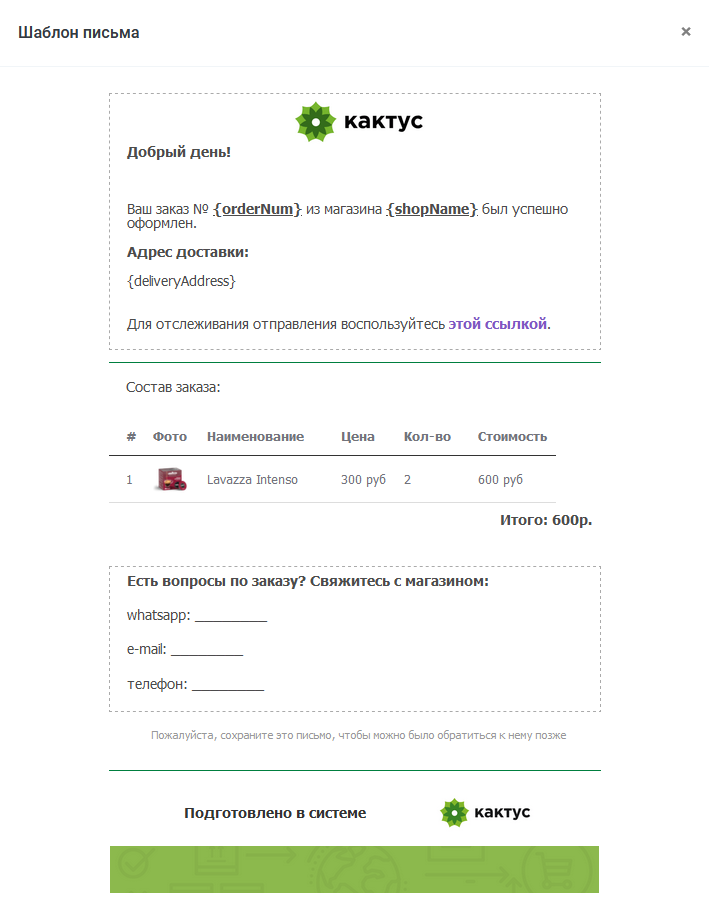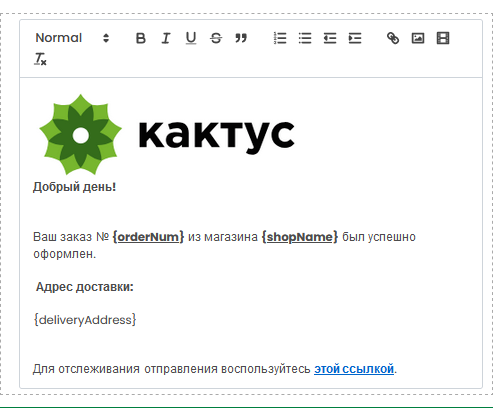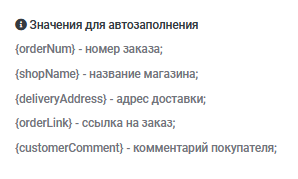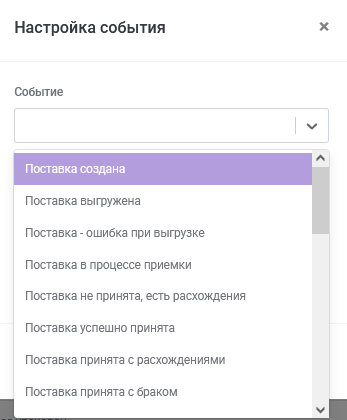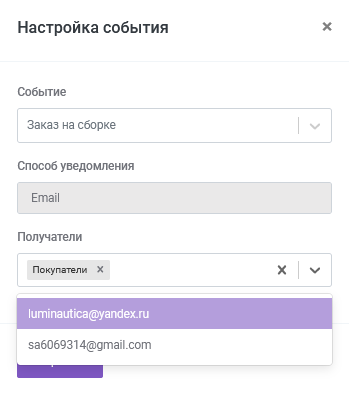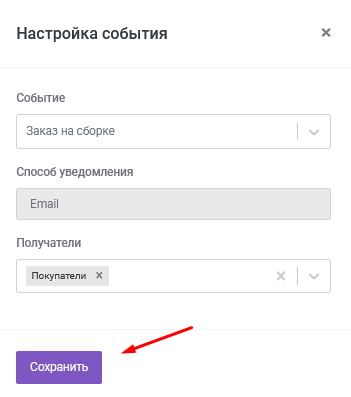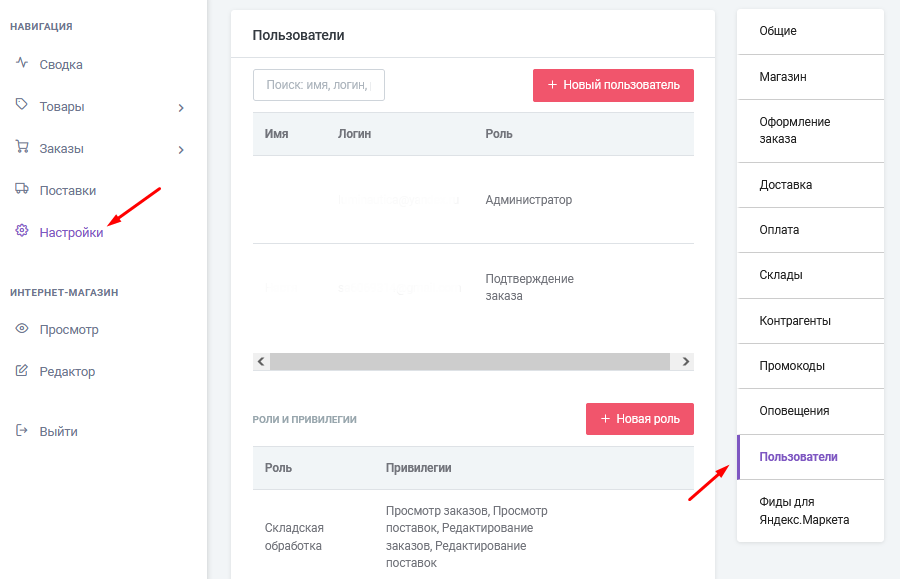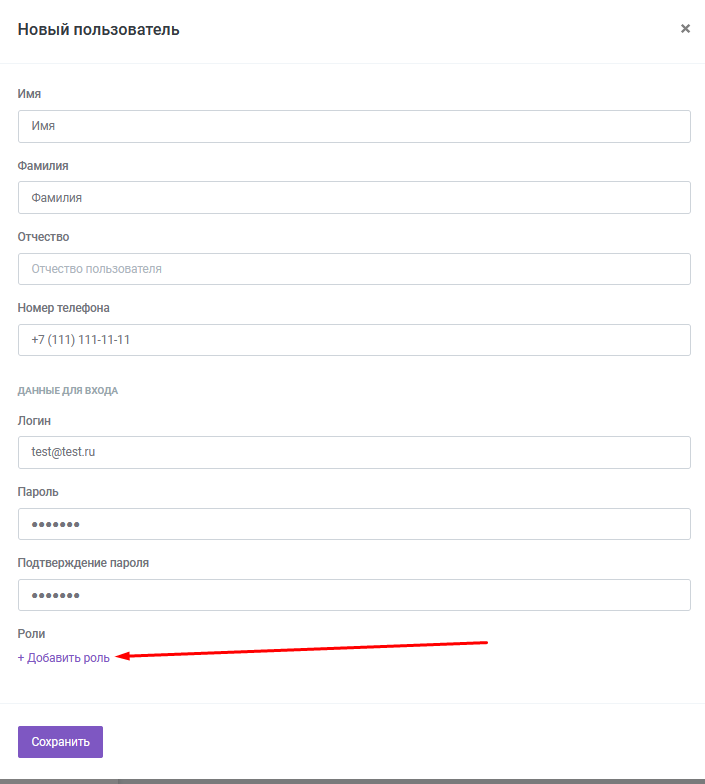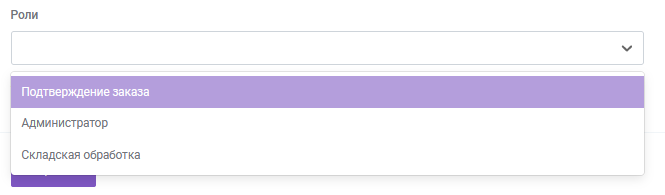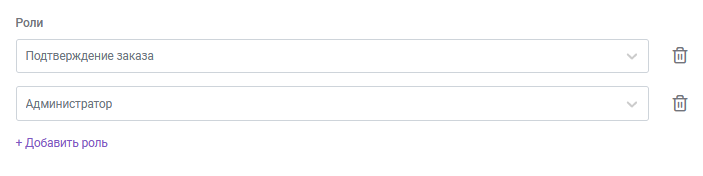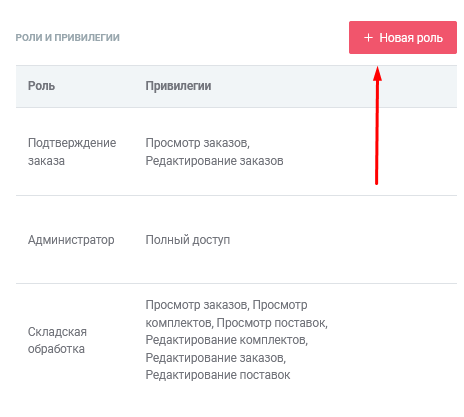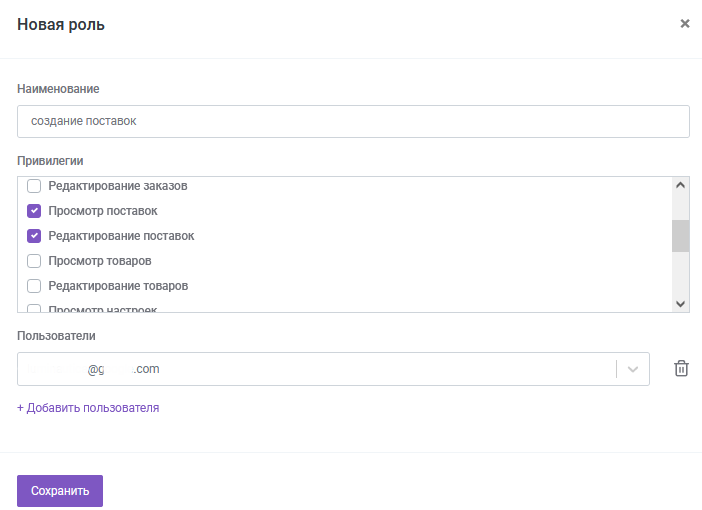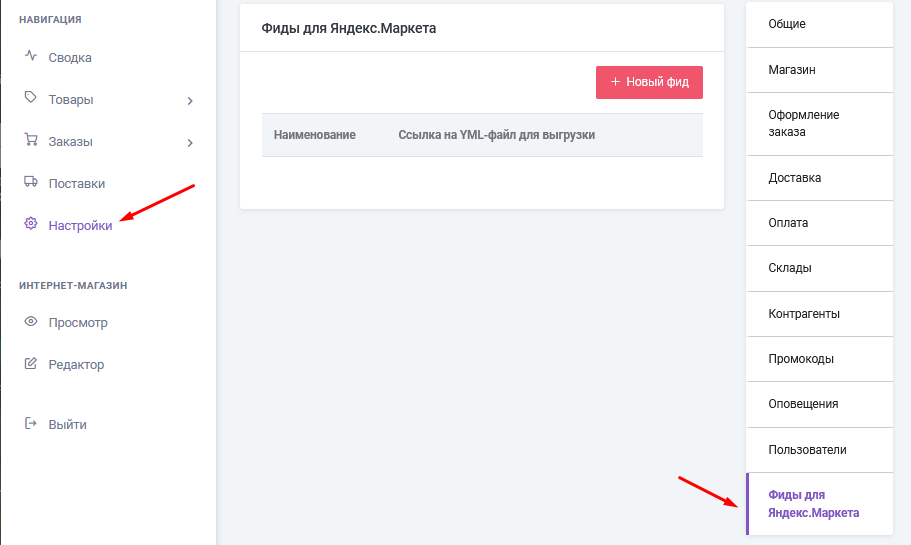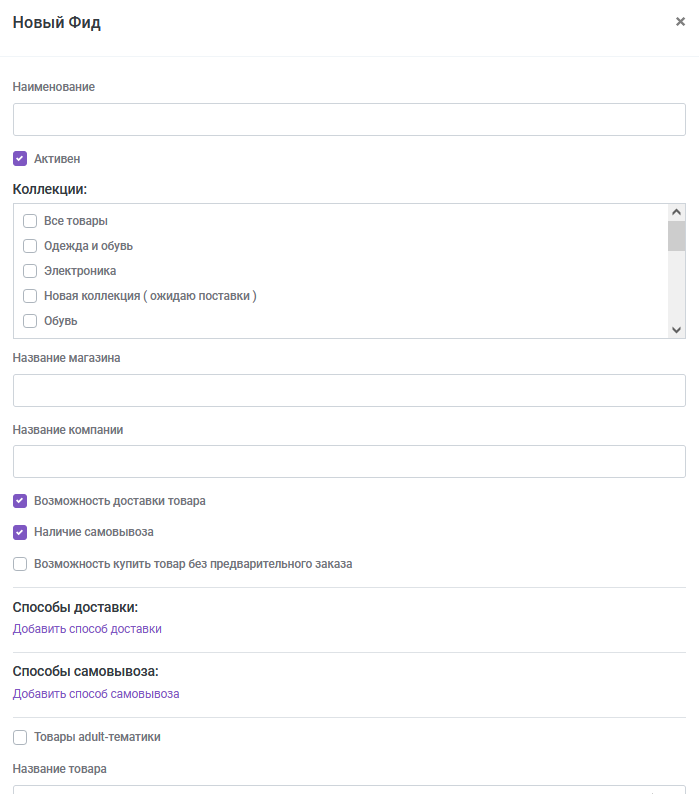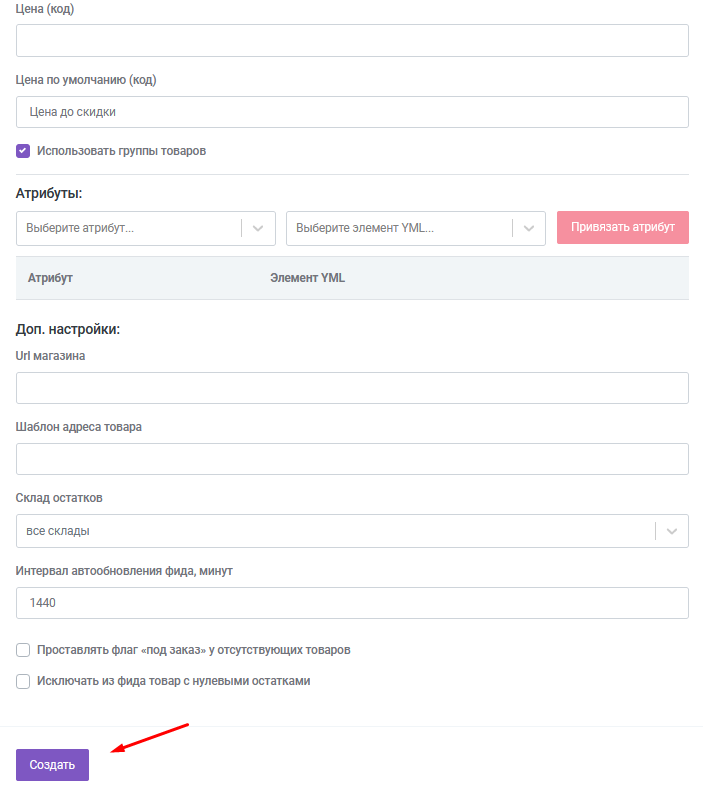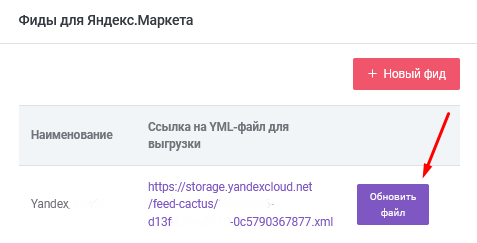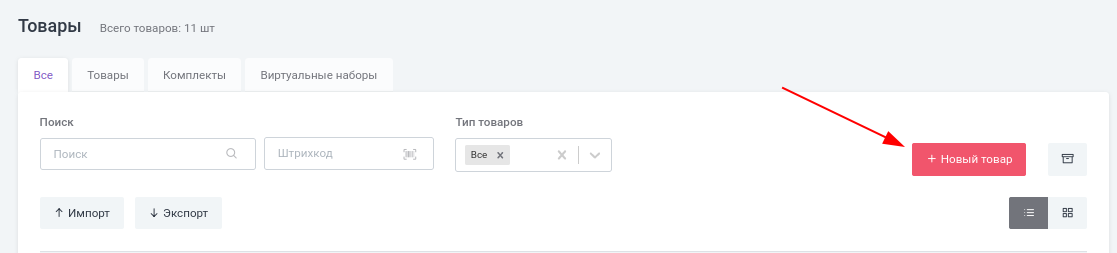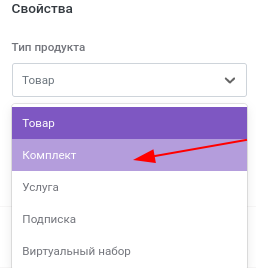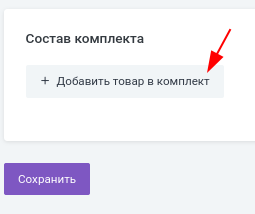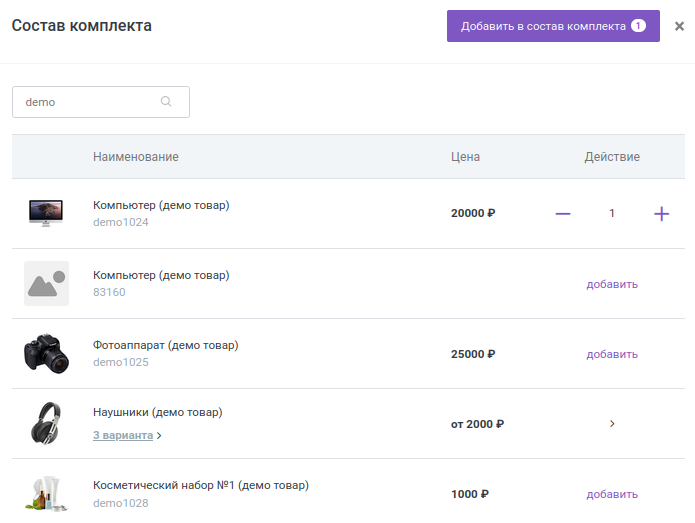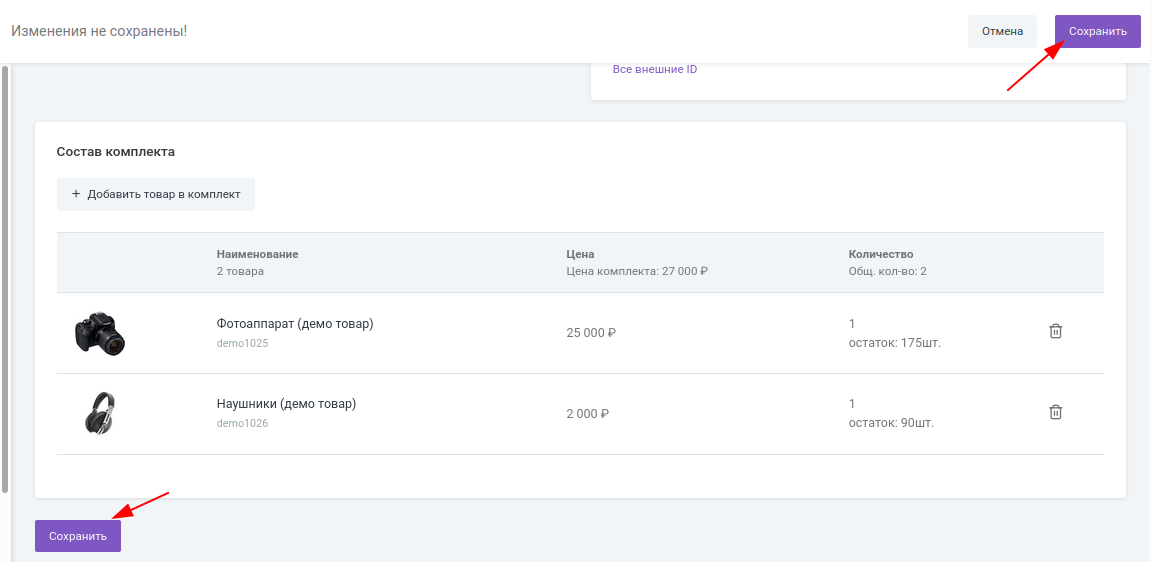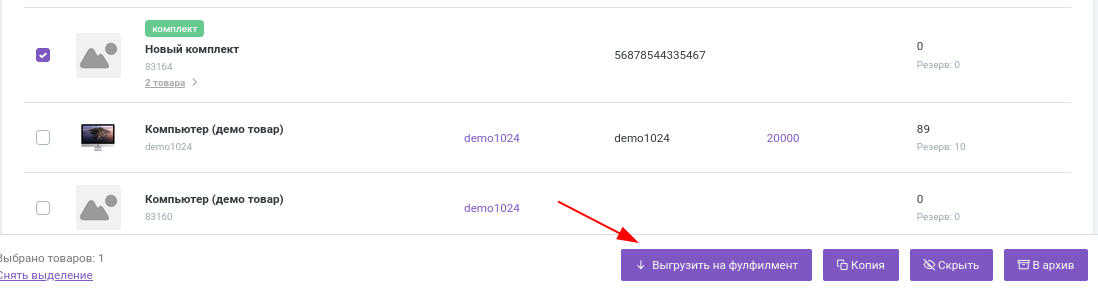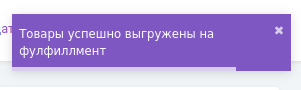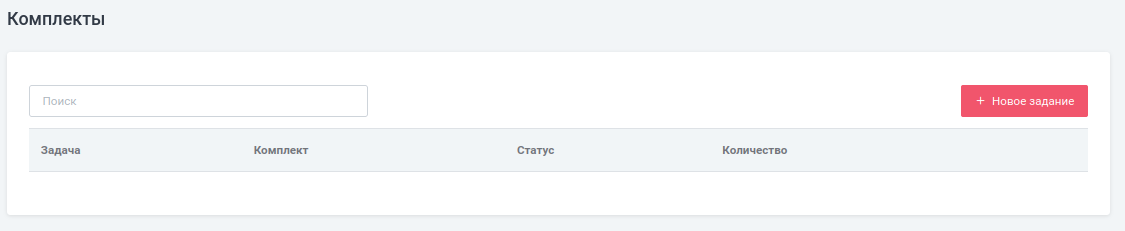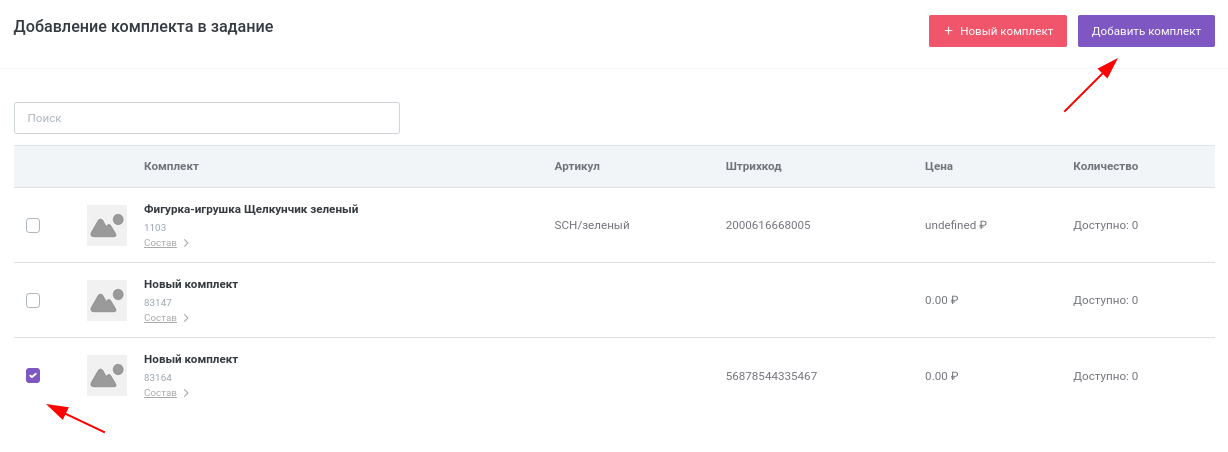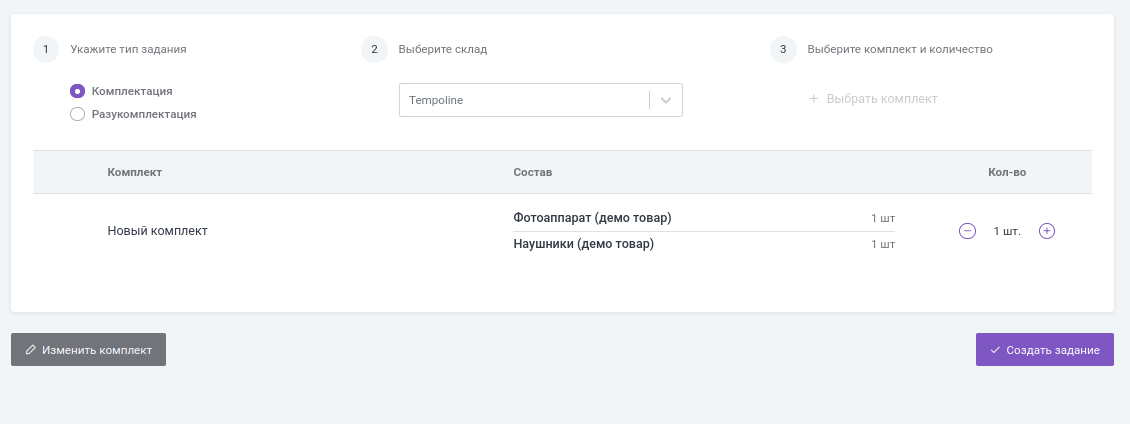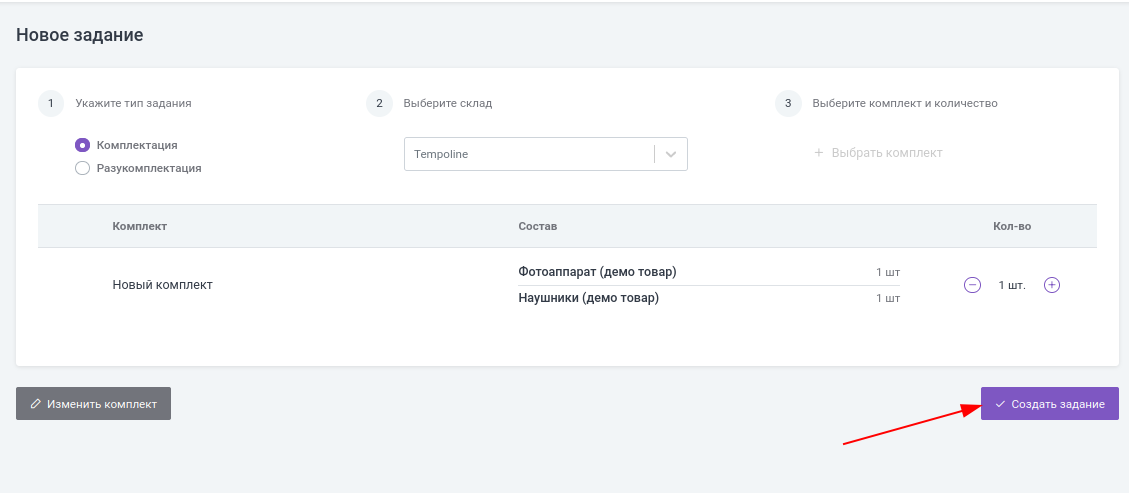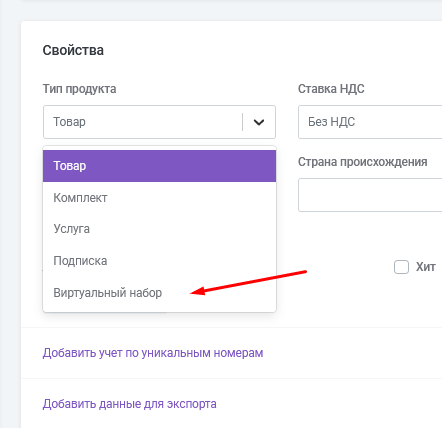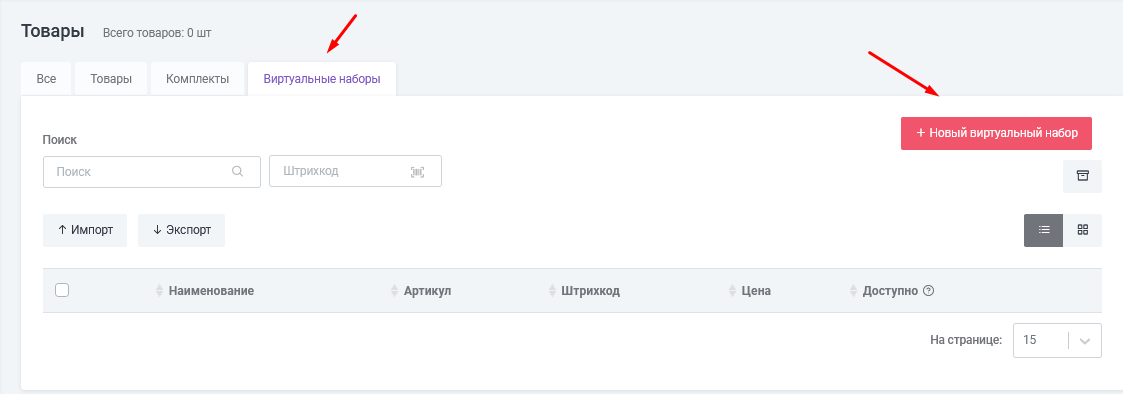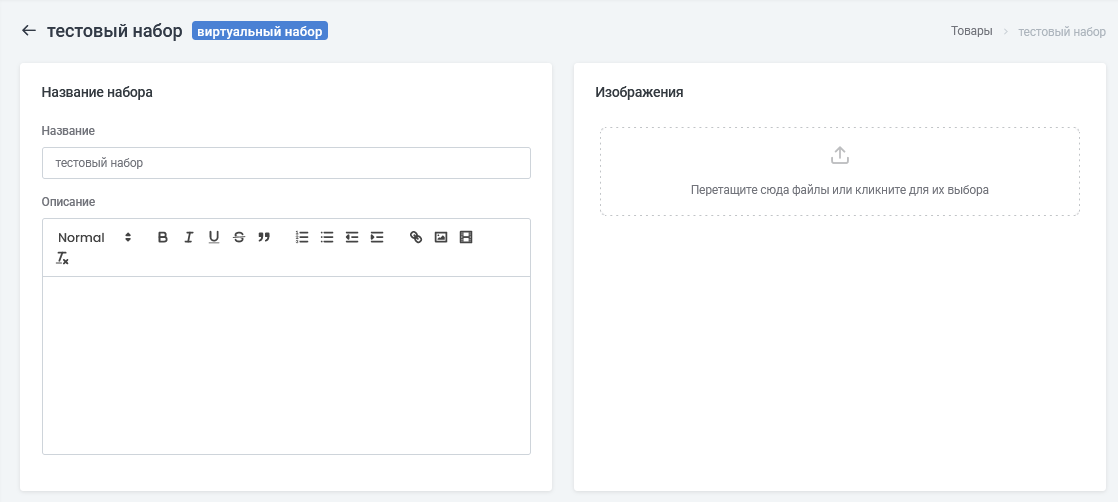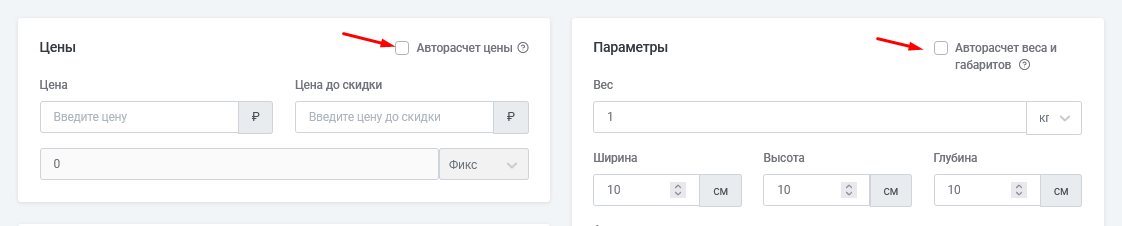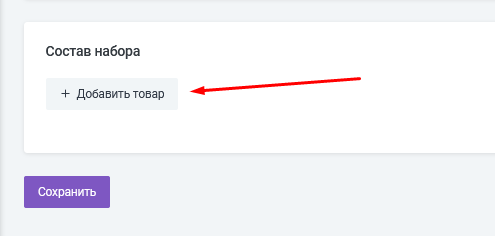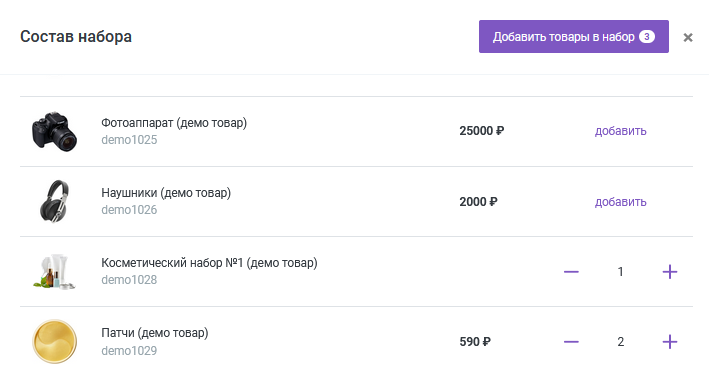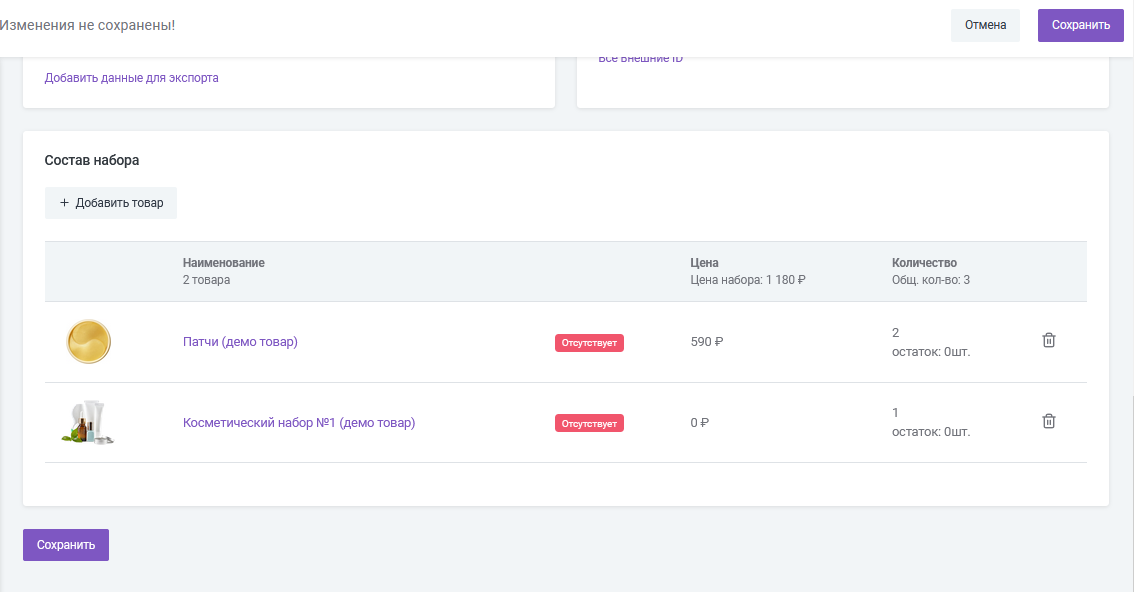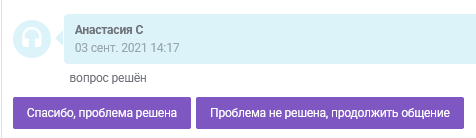Сделайте работу в Кактусе ещё более удобной
В данной инструкции будут рассмотрены функции, которые упростят вам работу с ЛК Кактуса, такие, как: промокоды, оповещения о событиях с заказами и в ЛК, добавление пользователей и контрагентов. Вы сможете создать комплекты и виртуальные наборы товаров. В отдельной инструкции подробно рассмотрено создание заказов для отгрузки на МП по схеме FBO.
- Контрагенты
- Промокоды и скидки
- Оповещения
- Пользователи
- Фиды
- Комплекты
- Виртуальные наборы
- Тикетная система
- Дополнительные вложения в заказы
Контрагенты
1. В данный раздел вы можете добавлять контрагентов -- юридические лица, на которые вы оформляете заказы или поставки. В этом случае контрагент будет предложен вам для выбора в выпадающем списке в поставке или в заказе.
2. При наведении на контрагента вы можете редактировать данные о нём или удалить его:
3. Для создания нового контрагента нажмите на кнопку "+Новый контрагент":
4. Вы можете использовать подсказки по организации, в каком случае после введения наименования юридического лица другие данные: такие, как ИНН, ОГРН, КПП (для ООО), юридический адрес -- будут заполнены автоматически:
5. Вам останется заполнить недостающие данные -- например, контакты, телефон, электронную почту -- после чего нажать на кнопку "Создать":
Контрагент будет создан в Кактусе в списке контрагентов.
Промокоды и скидки
1. Общая информация
1.1. Промокоды действуют в корзине Кактуса и в заказах в ЛК Кактуса. Вы можете пользоваться промокодами для того, чтобы делать скидки на заказ или добавлять в заказ бонусные товары.
1.2. Чтобы создать промокод, перейдите в раздел Настройки -- Промокоды и нажмите на кнопку "+Новый промокод":
1.3. Далее введите сам промокод, установите галку "Активен" и, при желании, укажите лимит его использований, -- т.е. сколько раз суммарно промокод можно будет применить, -- и выберите срок его действия:
1.4. Вы можете создать простой промокод или промокод с условиями применений.
2. Простой промокод
Простой промокод применяется к любому заказу до тех пор, пока не закончился срок его действие либо лимит использований.
2.1. Выберите опцию "Настройка промокода: простая":
2.2. Далее вы можете выбрать тип скидки: фикс (т.е. скидка в рублях) или в процентах:
2.3. После чего указать размер соответствующей скидки и сохранить промокод:
2.4. После сохранения промокод появится в списке промокодов и станет доступен для применения в корзине:
3. Промокод с условиями
Такой тип промокода применяется, если выполняется определённое условие в заказе; либо размер скидки может варьироваться в зависимости от состава заказа. Ниже мы рассмотрим доступные вам возможности при создании такого типа промокода.
3.1. Выберите опцию "Настройка промокода: Варианты с условиями"
Далее нажмите на кнопку "Добавить вариант промокода":
3.2. Вариант промокода и результаты его применения
Вам откроется перечень условий для применения промокода, а ниже перечень результатов его применения:
3.3. Условия применения промокода
Вы можете выбрать одно или несколько условий для применения промокода, или не выбирать ни одного -- тогда результат промокода будет распространяться на любой заказ вне зависимости от его составляющих.
3.3.1 Условие по сумме заказа
При выборе данной опции вы сможете ввести нижний и верхний порог суммы заказа для действия промокода -- например, от 10 тыс до 20 тыс.
3.3.2. Условие по геолокации
Здесь вы сможете указать регион или город получателя, в котором будет работать промокод. Выберите опцию "Условие по геолокации" и дальше выберите регион или город:
После этого введите регион или город в поле и выберите его из автоподсказок:
3.3.3. Условие по способам доставки
При выборе указанного в данном условии способа доставки в заказе покупатель сможет применить промокод. Выберите из выпадающего списка один или несколько способов доставки:
При оформлении заказа в корзине покупателю по умолчанию будет доступен самый дешёвый способ доставки курьером или в ПВЗ из всех подключенных вам. Обратите на это внимание при создании вашего промокода.
3.3.4. Условия по товарам
При наличии или отсутствии тех или иных товаров определённого количества в заказе промокод будет срабатывать.
Введите минимальное и максимальное количество товара в заказе:
Далее выберите одно или несколько условий для того, чтобы промокод срабатывал:
Товар есть в списке: при наличии товара в заказе промокод будет применён.
Обязательные товары: товар обязателен для применения промокода; без данного товара промокод не сработает.
Запрещённые товары: товар не может быть добавлен в корзину. Если товар есть в заказе, промокод не сработает.
Чтобы добавить товар к этим условиям, нажмите на кнопку "+ Добавить товар":
После чего выберите одну или несколько позиций из списка ваших товаров и укажите их количество для активации условия. Далее нажмите на кнопку "Обновить товары":
Товары будут добавлены в список. При желании вы можете изменить их количество или удалить из списка нежеланный товар:
3.3.5. Условие по способам оплаты
Промокод сработает в случае применения определённого способа оплаты.
Из выпадающего списка выберите один или несколько типов оплаты, при которых промокод должен действовать:
Подробнее о типах способов оплаты описано в данной инструкции. Здесь же вы можете ознакомиться с другим способом добавления скидки на способ оплаты.
3.4. Результат применения промокода
После того, как вы выбрали условия для действия промокода, можно выбрать то, как именно он будет работать. Здесь вы также можете выбрать одну или несколько опций:
3.4.1. Скидка на сумму заказа без учёта доставки
Скидка будет применена только к товарам в заказе; стоимость доставки останется прежней.
Выберите тип скидки -- фикс или в процентах -- и её размер:
3.4.2. Скидка на доставку
Скидка будет применена только к стоимости доставки; сумма товаров в заказе останется прежней.
Выберите тип скидки и её размер:
3.4.3. Бонусные товары
В заказ будут добавлены подарочные товары по нулевой цене.
Нажмите на кнопку "+ Добавить товар":
После чего выберите товары из списка и нажмите на кнопку "Обновить товары":
Далее вы можете сохранить промокод или добавить к нему новый вариант:
Так вы сможете создать один промокод для широкой области применения, комбинируя разные условия его использования и изменяя при этом размер скидки.
Вы также можете вносить скидку по промокоду или вручную в заказ в личном кабинете. Подробнее о добавлении скидки в заказ описано здесь.
Оповещения
Оповещения позволят вам и вашим покупателям своевременно получать актуальную информацию о статусах заказов и других аспектах работы в ЛК. Перейдите в раздел Настройки -- Оповещения, чтобы ознакомиться с доступными вам опциями:
При оформлении заказа в корзине Кактуса покупателю (а также на почту регистрации аккаунта в Кактусе) по умолчанию приходит оповещение. В данном разделе вы можете ознакомиться с данным шаблоном и отредактировать его при необходимости, а также настроить отправку оповещения со своей почты.
1. Почтовый ящик
1.1. Выберите почтовый ящик, с которого хотите отправлять оповещения покупателям: по умолчанию это системный почтовый ящик. Дополнительных настроек для отправки с него проводить не надо.
1.2. В случае, если вы хотите отправлять оповещения со своей почты, выберите соответствующую опцию и нажмите на кнопку "Настройки почты":
1.3. Откроется новый блок, в котором вы сможете заполнить данные почты:
Email -- укажите почту, с которой планируете отправлять оповещения.
Пароль -- укажите пароль от почты
Адрес почтового сервера -- укажите адрес для отправки исходящих писем. Его вы можете найти в инструкциях по пользованию вашим почтовым агентом или в поисковике.
Порт почтового сервера -- укажите порт для отправки исходящих писем. Вы также можете найти его в инструкциях по пользованию вашим почтовым агентом или в поисковике.
1.4. Сохраните изменения. Вам на почту придёт тестовое письмо и, в случае успешного подключения, настройка активируется.
2. Шаблон письма по заказам
2.1. Здесь вы можете просматривать и редактировать шаблон, который отправляется покупателям при оформлении заказа.
Нажмите на кнопку "Настройки шаблона":
2.2. В новом блоке откроется текущий шаблон, который отправляется покупателю:
2.3. Кликните на раздел письма, который хотите отредактировать, и вносите свои изменения:
2.4. Вы можете вставить своё лого в шапку письма, пользуясь доступными вам инструментами форматирования, а также изменить текст.
2.5. Обратите внимание на значения для автозаполнения: данные поля, если они присутствуют в вашем письме, будут заполнены данными покупателя, которому отправляется письмо. Пожалуйста, обратите внимание на формат оформления этих значений, если вы планируете изменять текст вашего письма:
2.6. После внесения изменений вы сможете сохранить шаблон, просмотреть его перед сохранением, или сбросить изменения:
3. Уведомления
Вы также можете настроить дополнительные уведомления по событиям в ЛК: для себя и пользователей ЛК, либо для покупателя.
3.1. Для создания уведомления нажмите на кнопку "+ Новое событие":
3.2. Выберите событие из выпадающего списка. Для одного уведомления можно выбрать только одно событие:
3.3. В зависимости от выбранного вами события вы сможете выбрать получателей: пользователей вашего ЛК либо, для некоторых уведомлений, также покупателей:
3.4. Сохраните изменения:
Пользователи
1. Пользователи
1.1. Если, кроме вас, в Кактусе также будут работать ваши сотрудники -- разработчики, менеджеры и т.д. -- вы можете добавить их как пользователей, выделив для каждого пользователя свой набор привилегий в ЛК.
1.2. Для начала работы с пользователями перейдите в раздел Настройки -- Пользователи:
1.3. В ЛК уже будет создан один пользователь с правами администратора на почту, на которую вы зарегистрировались в ЛК.
2. Создание пользователя
2.1. Чтобы создать нового пользователя, нажмите на кнопку "+ Новый пользователь":
2.2. В открывшемся блоке заполните данные пользователя: укажите ФИО и телефон, а также почту, с помощью которой пользователь сможет войти в ЛК, и придумайте пароль. После внесения данных пользователя нажмите на кнопку "+ Добавить роль":
2.3. Добавление роли обязательно для того, чтобы пользователь смог пользоваться ЛК.
Роль является набором привилегий, доступных для конкретного пользователя. Вы можете дать ему полный доступ к ЛК или ограничить доступ или редактирование определённых страниц.
2.4. Вы можете выбрать из выпадающего списка одну из существующих в ЛК ролей по умолчанию:
2.5. Либо при необходимости добавить пользователю несколько ролей:
2.6. Либо вы можете сначала сохранить пользователя без назначения роли, чтобы просмотреть привилегии ролей и при необходимости создать новую.
3. Роли и привилегии
3.1. В ЛК по умолчанию уже создано несколько ролей и указан перечень доступных им привилегий. Если ни одна из существующих ролей не подходит для нового пользователя, вы можете создать новую роль, кликнув на соответствующую кнопку:
3.2. Введите название новой роли и выберите привилегии, которые будут для неё доступны. Если вы уже создали пользователя (или нескольких пользователей), то здесь вы можете добавить его к этой роли:
3.3. Сохраните изменения.
Фиды
1. Информацию о фидах от Яндекс вы можете найти здесь.
2. Вы можете создать фид для обмена данными о товарах с Яндекс.Маркет или с другой сторонней системой.
2.1. Перейдите в раздел Настройки -- Фиды для Яндекс.Маркета и нажмите на кнопку "+ Новый фид":
2.2. В открывшемся блоке укажите максимально подробную информацию о товарах, которая будет формироваться в фиде, выбрав подходящие настройки:
2.3. После заполнения всех актуальных настроек нажмите "Создать":
2.4. Фид обновляется автоматически каждые 24 часа, но при необходимости вы можете обновить файл вручную:
Комплекты
Комплекты собираются на складе по вашему заданию, после чего вы сможете продавать их как единый товар. Для успешного создания комплекта в Кактусе необходимо:
1. Создать новую карточку товара-набора
1.1. Вы можете сделать это несколькими способами, которые будут упомянуты ниже. Самым простым является создание комплекта через раздел "Товары" по кнопке "Новый товар":
1.2. Заполнив данные о товаре, в том числе Штрихкод (п.2 данной инструкции), выберите Тип продукта -- Комплект:
1.3. После чего вы сможете указать состав комплекта (п.3).
2. Присвоить ей новый уникальный штрихкод
При создании товара-комплекта обратите внимание на то, что ему должен быть присвоен уникальный штрихкод, который ранее не использовался на других товарах в Кактусе. Укажите его в поле "Штрихкод" в карточке товара:
3. Указать в составе набора товары-комплектующие и их количество
3.1. Перейдите в низ страницы и в блоке "Состав комплекта" выберите "+ Добавить товар в комплект":
3.2. В открывшемся блоке выберите товары из списка, которые будут входить в состав комплекта, после чего нажмите "Добавить в состав комплекта":
3.3. После добавления товаров в комплект вы также можете отредактировать их количество, нажав на цифру количества, или удалить ненужный товар, убрав его в корзину:
Вы можете вносить изменения в комплект только ДО того, как будет создано задание на его сборку/разборку. После того, как комплект был собран, изменить его состав будет невозможно. Пожалуйста, внесите все необходимые изменения в комплект до его физической комплектации.
3.4. После внесения изменений сохраните комплект:
Если у вас уже была ранее создана карточка товара, которую вы будете использовать как комплект, то состав комплекта вы можете указать через кнопку "Действия" внизу карточки, выбрав "Указать состав комплекта".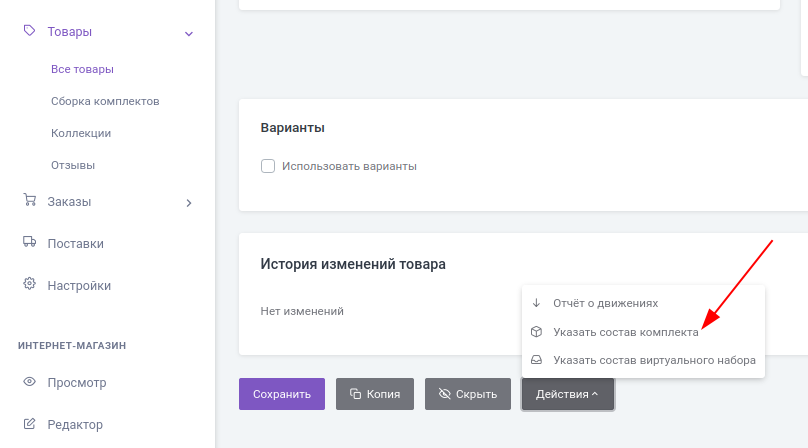
4. Выгрузить товар на фулфилмент
Выгрузка на фулфилмент сделает товар доступным для работников склада, и они смогут взять в работу задание на сборку.
4.1. Чтобы выгрузить товар на фулфилмент, в разделе "Товары" выделите его и нажмите на кнопку "Выгрузить на фулфилмент":
4.2. Дождитесь оповещения об успешной выгрузке товара на фулфилмент:
4.3. Если при выгрузке возникла ошибка, товар не будет выгружен в складскую систему. Исправьте ошибку, текст которой вы увидите в всплывающем меню, и повторите выгрузку товара на фулфилмент.
Если вы не знаете, как исправить ошибку, или текст ошибки непонятен, пожалуйста, напишите об этом тикет в форму "Задать вопрос" в вашем ЛК, выбрав категорию "Работа с личным кабинетом / Товары".
5. Создать задание на сборку комплекта в разделе Товары -- Сборка комплектов
5.1. Перейдите в раздел Товары -- Сборка комплектов и нажмите на кнопку "Новое задание":
5.2. Далее выберите тип задания -- комплектация (т.е. сборка нового набора) или разукомплектация (разборка набора на составляющие товары).
5.3. Далее выберите склад из выпадающего списка.
Для склада TempolineБрак доступна только разукомплектация существующих наборов.
5.4. После этого нажмите на кнопку "Выбрать комплект".
5.5. В новом блоке откроется список всех созданных в ЛК комплектов. Выберите нужный вам и нажмите на кнопку "Добавить комплект":
Вы также можете создать новый комплект на этой вкладке, нажав на кнопку "+ Новый комплект", но этот способ требует, чтобы уже существовала созданная в Кактусе карточка товара под комплект.
5.6. Здесь вы можете указать желаемое количество комплектов, которые будут собраны на складе. На этом этапе вы также можете заменить комплект на другой, кликнув на кнопку "Изменить комплект" и выбрав другой товар.
Вы можете указать для сборки количество, не превышающее количество одного из товаров-комплектующих в составе комплекта.
Соответственно, для разукомплектации вы можете указать количество, не превышающее количество уже собранных наборов.
5.7. Убедившись, что выбран нужный комплект и верное количество для сборки, нажмите "Создать задание":
5.8. После создания комплект будет в статусе "Новый". В данном статусе вы можете отменить задание, наведя курсор на строку с заданием и выбрав значок корзины. Здесь вам также доступна возможность создать копию задания, если в будущем вам понадобится его повторить.
Состав набора нельзя будет изменить, даже если вы отменили задание на его сборку до того, как склад взял его в работу.
5.9. После того, как работники склада выполнят задание, оно получит статус "Завершено", и в карточке комплекта появятся остатки.
6. Создание комплекта через импорт
Если у вас много комплектов, и вам долго добавлять состав каждого вручную, вы можете сделать это с помощью импорта.
6.1. Для этого в шаблоне импорта необходимо заполнить данные для нового товара-комплекта, опираясь на инструкцию, после чего заполнить поле Комплектующие.
6.2. В данное поле вносятся ID комплектующих товаров через точку с запятой (;) без пробелов.
6.3. Если в комплекте каждого товара по одной штуке, то в столбце Комплектующие нужно указать список в виде: 1007;1016;1017.
6.4. Если в комплекте есть товары, которых больше одной штуки, то в столбце Комплектующие необходимо указать количество этого товара через * в виде: 1016*2;1017*2;1018*2.
6.5. После заполнения файла импорта всеми необходимыми данными загрузите его, опираясь на инструкцию.
Стандартные сроки обработки задания на комплектацию наборов (до 100 комплектов, вложением до 5 ед. товара) могут составлять до 3-х календарных дней. В случае превышения указанных параметров или наличия нестандартного ТЗ сроки согласовываются в индивидуальном порядке.
7. Комплекты с ЧЗ
Если планируется сборка комплектов с ЧЗ, необходимо подгрузить пул свободных ЧЗ к товару-комплекту и при необходимости к товарам-комплектующим. Как это сделать описали в п. 3 инструкции по ЧЗ.
Как посмотреть и выгрузить отчет о маркировке "Честный знак", фигурировавшей при сборке/разборке комплектов, описали п. 7.2 инструкции по ЧЗ.
Виртуальные наборы
1. Виртуальный набор (бандл) -- это набор из товаров, которые вы указываете в вашем ЛК. В отличие от физических наборов, вам не нужно создавать задания на сборку виртуальных наборов; количество доступных остатков бандлов считается автоматически, основываясь на самом меньшем количестве из составляющих набора.
Виртуальные наборы доступны для размещения на маркетплейсах. Размещение виртуальных наборов доступно на всех МП, кроме WB и AliExpress.
Работа с виртуальными наборами на маркетплейсах возможна, при условии, что набор товаров по габаритам в сумме не превышает размер короба 60*40*40. А также в наборе нет товара с учетом ЧЗ
Создать виртуальный набор
2. Сначала потребуется создать новую карточку товара -- товар-бандл, в котором будут помещаться все его составляющие. Вы можете создать новый товар из вкладки "Все товары", при создании карточки изменив тип продукта на "Виртуальный набор":
3. Либо вы можете перейти на вкладку "Виртуальные наборы" и создать новый товар оттуда:
4. Задайте набору название, при необходимости заполните описание и загрузите изображение, а также выполните все другие настройки для нового товара:
Обратите внимание, что виртуальный набор не требует складской обработки, как физический набор, поэтому штрихкод для него указывать необязательно.
При работе с МП обязательно присвойте ШК для набора, который соответствует ШК в ЛК МП.
Обязательно выгрузите товар на фулфилмент, как описано в инструкции.
5. Вы можете включить опции "Авторасчёт цены" и "Авторасчёт веса и габаритов". В этом случае цена и параметры набора будут суммироваться, исходя из цен и параметров его составляющих.
6. При включённой опции "Авторасчёт цены" вы можете выбрать скидку, которая будет распространяться на набор. Укажите тип скидки: фикс (в рублях) или процент, и введите в поле размер скидки:
7. Прокрутите страницу вниз до раздела "Состав набора" и нажмите кнопку "Добавить товар":
8. Выберите необходимые товары в поиске или в выпадающем списке, и выберите их количество:
9. Сохраните изменения:
Не забывайте нажать кнопку "Сохранить" после внесения изменений.
Тикетная система
1. Создать обращение
1.1. Если вы впервые создаете обращение, необходимо в личном кабинете Кактус нажать на кнопку «Задать вопрос»
1.2. Далее система сразу предложит выбрать категорию вопроса. В раскрывающемся списке необходимо выбрать нужную категорию.
1.3. Таким же способом выбрать тему вопроса.
После выбора темы автоматически откроется карточка запроса, где необходимо заполнить все остальные поля.
*В зависимости от тематики список обязательных полей может меняться.
1.4. В поле «Текст сообщения» напишите ваш вопрос.
Если необходимо - добавьте вложения.
Если необходимо в текст обращения добавить текст в формате кода, то нажмите кнопку "</>" и вставьте код.
Далее нажмите «Задать вопрос». Ваша заявка передана в соответствующий отдел.
2. Посмотреть уже созданные обращения.
2.1. Когда приходит новое входящее сообщение, либо ответ на ваш вопрос, то возле кнопки «Задать вопрос» появится оповещение в виде цифры. Для просмотра сообщений надо нажать на «Задать вопрос».
2.2. Откроется форма, в которой отображается вся история заявок.
2.3. В левой части будут отображаться все ваши обращения. Для создания нового обращения надо нажать на кнопку «Задать вопрос» (далее см. пункт 1).
2.4. Для поиска уже существующего ввести «номер обращения» в поисковую строку.
2.5. По умолчанию открывается вкладка «Свои» - здесь будут отображаться заявки, которые были направлены пользователем из данного личного кабинета.
2.6. Нажав на вкладку «Все» - отобразятся все заявки, которые были созданы не только текущим пользователем, но и теми, кому был дополнительно предоставлен доступ к Личному кабинету.
2.7. Нажав на вкладку «Входящие» - отобразятся все заявки, которые направили вам, у таких заявок отображается «значок трубки» красного цвета.
2.8. Нажав на вкладку «Исходящие» - отобразятся заявки, которые направили вы, у таких заявок отображается «значок трубки» серого цвета.
2.9. Заявки сортируются по «Дате создания», самые поздние будут отображаться вверху списка.
2.10. Для того чтобы посмотреть информацию по обращению, его надо выбрать в списке и кликнуть на него. В правой части формы отобразиться вся переписка по нему.
2.11. Если по уже созданной заявке требуется дать ответ, либо написать дополнительную информацию, то необходимо заполнить поле «Новое сообщение» и нажать кнопку «Отправить».
2.12. Если поставить отметку «Пометить вопрос как решенный», то при отправлении ответа, обращение закроется, как решенное.
3. Возобновление и закрытие обращения
В случае, если на ваш вопрос получен ответ, и ваше обращение закрыто со статусом "Проблема решена", вы можете:
3.1. Убедиться в том, что проблема решена, и закрыть обращение, нажав на кнопку "Спасибо, проблема решена";
3.2. В случае, если проблема сохраняется, вы можете нажать на кнопку "Проблема не решена, продолжить общение", и возобновить обращение. Вы также можете возобновить обращение по данной кнопке, даже если ранее дали ответ "Проблема решена", но вам требуются дополнительные уточнения по вопросу.
Обращение, закрытое со статусом "Проблема решена", можно возобновить в течение 48 часов. По истечении этого срока обращение закрывается без возможности возобновления.
Дополнительные вложения в заказы
В ЛК Кактус есть возможность реализовать дополнительные вложения в заказ.
Доп. вложения - это особый вид товара, который может добавляться к заказу вручную или автоматически.
Доп. вложением может быть листовка, буклет, пробник, брелок и т.п.
Данный тип продукта не учитывается по количеству, по нему не ведётся складской учёт.
Создание товара.
Доп. вложениями являются товары с категорией "доп. вложение" (тип продукта).
- Создать товар.
1. Вы можете создать товар вручную в ЛК Кактус:
При создании товара укажите наименование. Можете добавить описание доп. вложения.
Далее сохраните и выгрузите товар на фулфилмент.
2. Или создать товар с помощью загрузки файла импорт. Тип товара в столбце "Тип" необходимо указать - AD_ATTACHMENT.
Пример создания товара с помощью загрузки файла импорт:
После создания товара также выгрузите его на фулфилмент.
Доп. вложения в заказах.
Доп. вложения в заказ, вы можете добавлять двумя способами.
1. Вручную, добавляя в заказ доп. вложения и контролируя количество вложенных товаров.
Для этого в заказе в блоке "Доп. вложения" добавьте доп. вложения к товарам.
- Выберете из списка товаров с данной категорией нужные товары.
- Определите кол-во товаров и оставьте комментарий к доп. вложению если это необходимо (ограничение 100 символов).
2. Вы можете настроить автоматическое добавление буклетов к определённой КС.
Можно настроить условие, по которому ЛК Кактус будет определять в какие заказы необходимо добавить доп. вложение.
- В ЛК Кактус => Настройки => Дополнительные вложения;
- Нажмите "+ Новое доп. вложение";
- Выберете из списка товаров с данной категорией нужные товары;
- Укажите канал доставки (можно несколько);
- Сохраните настройку;
- Далее при создании заказа, система запоминает критерии и через выбранные каналы определит для заказов нужное доп. вложение. Они будут добавлены в заказ автоматически на основе настройки. *В доп. вложение можно прописать комментарий(100 символов) и кол-во товара.
Ограничений на количество вложений в ЛК Кактус нет.
Вы можете поставить на склад, например 5 видов различных буклетов и все 5 вкладывать в заказ.